Как добавить цитату в Word: Пошаговое руководство
Microsoft Word — это не только мощный инструмент для создания документов, но и незаменимый помощник для студентов и профессионалов, которым необходимо эффективно управлять цитатами и библиографиями. Независимо от того, пишете ли вы научную работу или составляете подробный отчет, правильное цитирование источников имеет решающее значение. Это руководство предоставляет четкие пошаговые инструкции о том, как управлять цитатами в Word, включая добавление новых источников, использование существующих, вставку заглушек, редактирование источников и, наконец, создание полной библиографии.

Добавить цитату для нового источника в Word
Добавление цитат из новых источников в Microsoft Word является важным шагом для поддержки ваших аргументов и сохранения академической честности. Вкладка «Ссылки» в Word упрощает этот процесс, позволяя эффективно вводить и хранить данные об источниках. Вот как можно добавить новую цитату:
Шаг 1: Выберите стиль цитирования
Откройте документ в Word, перейдите на вкладку Ссылки, нажмите стрелку рядом со стилем и выберите желаемый стиль цитирования из выпадающего меню в группе Цитаты и библиография.

Совет: Например, документы в области социальных наук обычно используют стили MLA или APA для цитирования и ссылок.
Шаг 2: Добавьте новый источник
- Щелкните в конце предложения или фразы, которую хотите процитировать.
- Оставаясь на вкладке Ссылки, нажмите Вставить цитату > Добавить новый источник.

Шаг 3: Заполните информацию об источнике
- В диалоговом окне Создать источник выберите Тип источника (например, книга, статья журнала, веб-сайт) из выпадающего меню в верхней части диалогового окна.
- Заполните необходимые поля, такие как автор, название, год, издатель и т. д.
- Нажмите OK.

Совет: Чтобы включить дополнительные сведения об источнике, установите флажок «Показать все поля библиографии».
Результат
Теперь цитата вставлена в ваш документ в месте расположения курсора.
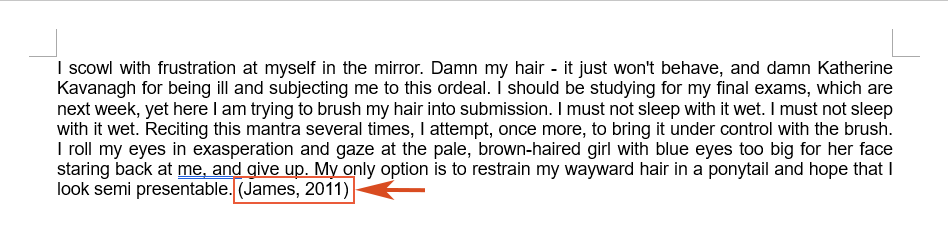
🌟 AI Ассистент для Word: Перепишите, Составьте и Суммируйте 🌟
Экономьте время и усилия с помощью функции AI Ассистент а Kutools for Word! 🚀
Переписать: Улучшение содержания для повышения ясности и сохранения профессионализма

Составить: Разработка индивидуального контента для удовлетворения ваших конкретных потребностей

Суммировать: Краткое суммирование документов и быстрое решение ваших вопросов

📊 Kutools for Word: Выбрано более 18,000 пользователей. Наслаждайтесь полнофункциональной БЕСПЛАТНОЙ пробной версией без необходимости указывать данные кредитной карты! 🚀
Добавить цитату для существующего источника в Word
Используете повторно источники в своем документе? Word упрощает цитирование ранее использованных источников несколько раз, обеспечивая согласованность и экономя время. Вот краткое руководство по добавлению цитат из ранее использованных источников:
- Поместите курсор там, где требуется цитата.
- Перейдите на вкладку Ссылки и нажмите Вставить цитату. Все ранее введенные источники будут показаны в выпадающем меню.
- Выберите тот, который хотите процитировать, из меню.

Результат
Вы увидите, что цитата добавлена в текущее место вашего документа.
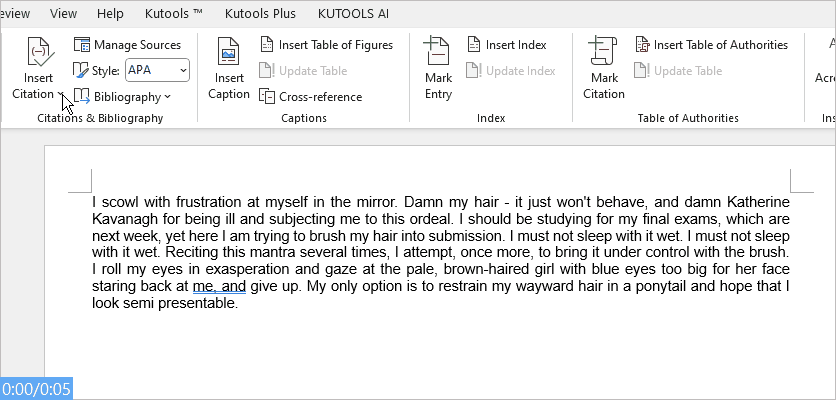
Вставить заглушку для будущего использования в Word
Если вам нужно вставить цитаты, но у вас нет полной информации об источнике, функция заглушки в Word бесценна. Она позволяет продолжать редактирование без прерываний и вернуться позже для завершения цитирования. Следуйте этим шагам, чтобы вставить заглушку:
Шаг 1: Выберите стиль цитирования
Откройте документ в Word, перейдите на вкладку Ссылки, нажмите стрелку рядом со стилем и выберите желаемый стиль цитирования из выпадающего меню в группе Цитаты и библиография.

Совет: Например, документы в области социальных наук обычно используют стили MLA или APA для цитирования и ссылок.
Шаг 2: Добавьте новую заглушку
- Щелкните в конце предложения или фразы, которую хотите процитировать.
- Оставаясь на вкладке Ссылки, нажмите Вставить цитату > Добавить новую заглушку.
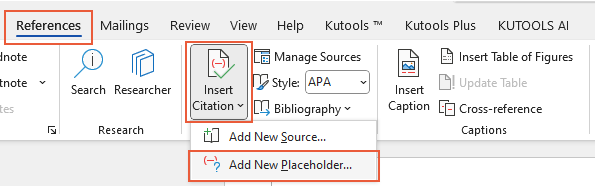
- В диалоговом окне Имя заглушки введите имя заглушки в текстовое поле. Нажмите OK.
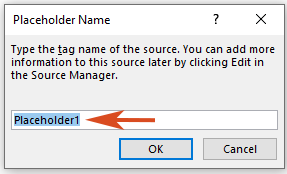
Результат
Теперь заглушка успешно находится в нужном месте для цитирования.
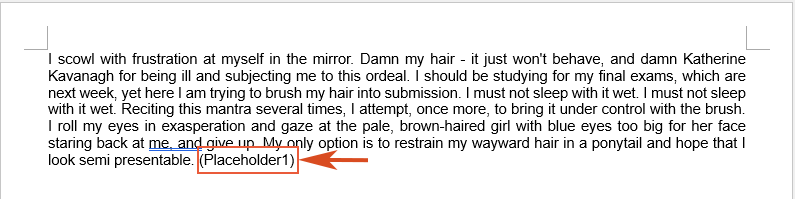
Редактировать источник в Word
Необходимо обновить информацию об источнике? Word позволяет легко редактировать детали источника, что автоматически обновляет все связанные цитаты по всему документу. Вот как можно редактировать источник:
Шаг 1: Откройте Управление источниками
Перейдите на вкладку Ссылки, в группе Цитаты и библиография нажмите Управление источниками.
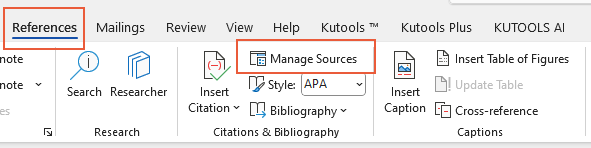
Шаг 2: Выберите существующий источник или заглушку для редактирования
В диалоговом окне Менеджер источников выполните следующие действия:
- Чтобы отредактировать существующий источник, выберите его под Основным списком или Текущим списком, затем нажмите Редактировать.
- Чтобы отредактировать заглушку и добавить информацию о цитировании, выберите заглушку из Текущего списка и нажмите Редактировать.
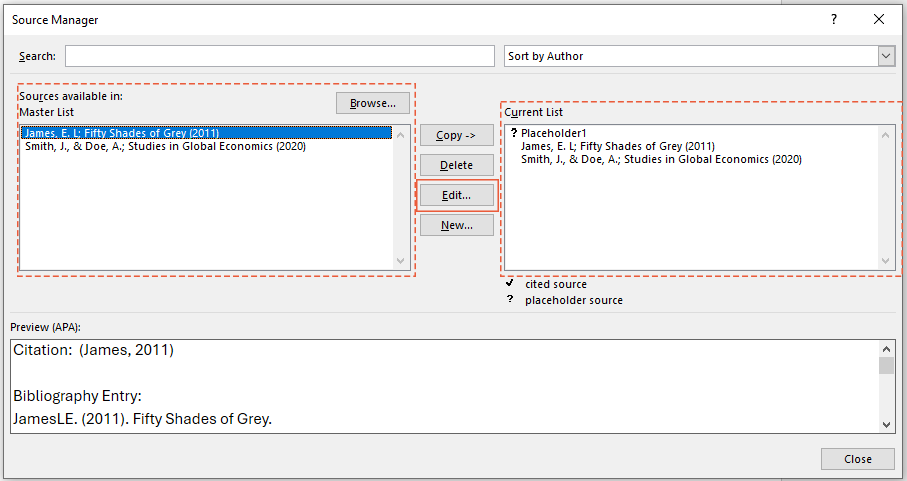
Шаг 3: Редактировать детали источника и сохранить изменения
- В диалоговом окне Редактировать источник внесите необходимые изменения и нажмите OK.
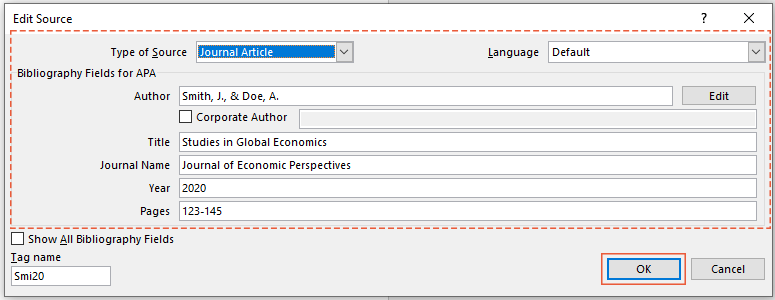
- Закройте диалоговое окно Менеджер источников при необходимости.
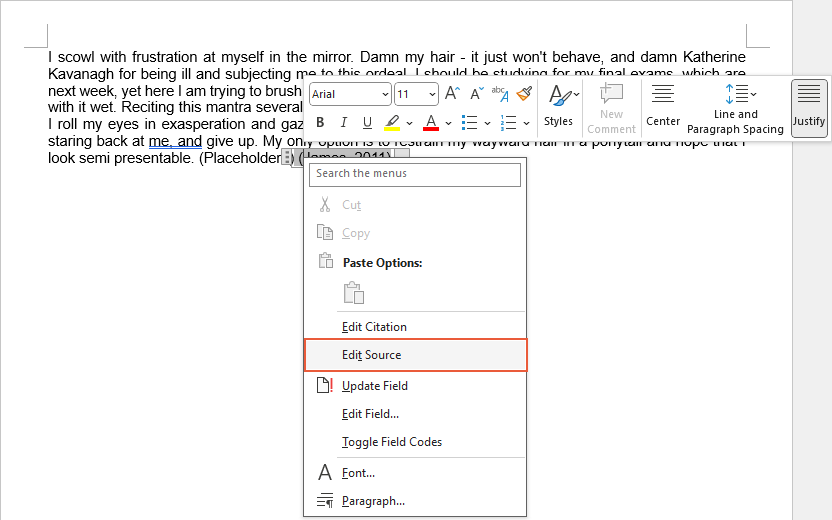
Добавить библиографию в Word
Составление библиографии — это заключительный этап управления цитатами. Word автоматизирует этот процесс, генерируя форматированную библиографию на основе ваших цитируемых источников. Вот как эффективно добавить библиографию:
- Поместите курсор в документе там, где должна появиться библиография, обычно в конце документа.
- Перейдите на вкладку Ссылки и нажмите Библиография. Это отобразит галерею с различными стилями библиографии, каждый с разными заголовками.
- Выберите один из стилей из галереи.

Результат
Word автоматически создаст библиографию на основе цитат в вашем документе.
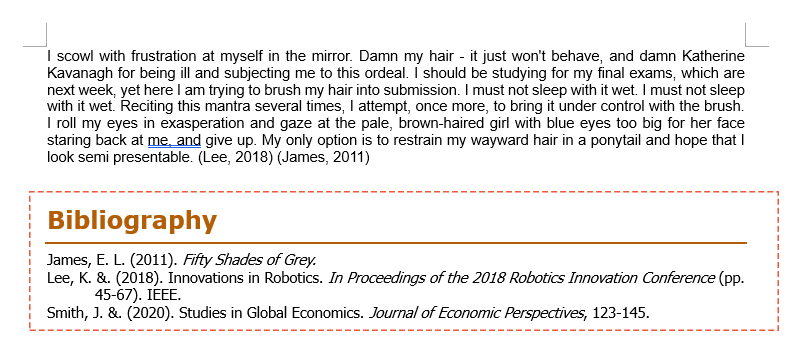
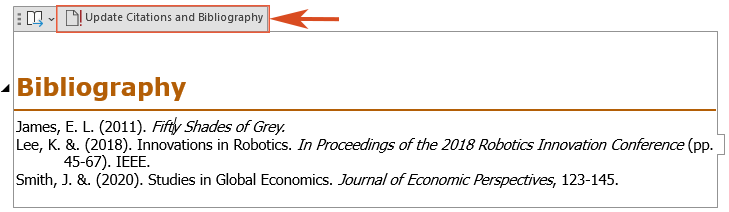
Следуя этим шагам, вы сможете эффективно управлять цитатами и библиографиями в Microsoft Word, гарантируя, что ваши документы будут хорошо организованы и профессионально оформлены. Будь вы студент, исследователь или профессионал, освоение этих инструментов в Word улучшит ваш процесс написания и поможет сохранить целостность вашей работы. Для получения дополнительных советов и приемов по работе с Word, пожалуйста, нажмите здесь, чтобы получить доступ к нашей обширной коллекции сотен учебных пособий.
Связанные статьи
Как добавить символ градуса (°) в Word (Windows и Mac)
Это руководство проведет вас через различные методы вставки символа градуса в Word как на Windows, так и на Mac.
Как добавить номера страниц в Word: Пошаговое руководство
Это руководство проведет вас через процесс добавления, форматирования и удаления номеров страниц в Microsoft Word.
Как показать и использовать линейку в Word (Полное руководство)
В этом исчерпывающем руководстве мы расскажем вам все, что вам нужно знать о том, как показать и использовать линейку в Word.
Лучшие инструменты для продуктивной работы с Office
Kutools для Word — расширьте свои возможности работы с Word
🤖 Функции Kutools AI: AI Ассистент / Ассистент в Реальном Времени / Супер Полировка (с сохранением формата) / Супер Перевод (с сохранением формата) / Искусственный интеллект для редактирования / Проверка с помощью ИИ...
📘 Искусство работы с документами: Разделить страницы / Объединить документы / Экспортировать решение в различных форматах (PDF/TXT/DOC/HTML...) / Пакетное преобразование в PDF...
✏ Редактирование содержимого: Пакетный поиск и замена в нескольких файлах / Изменить размер всех изображений / Транспонировать строки и столбцы таблицы / Преобразовать таблицу в текст...
🧹 Удобная очистка: удаляйте лишние пробелы / разрывы разделов / текстовые поля / гиперссылки / Для большего количества инструментов удаления откройте группу «Удалить»...
➕ Креативные вставки: Вставить разделители тысяч / флажки / переключатели / QR-код / штрихкод / несколько изображений / Подробнее в группе «Вставить»...
🔍 Точечный выбор: точно определяйте нужные страницы / таблицы / фигуры / абзацы заголовка / расширяйте навигацию с помощью других функций «Выбрать» ...
⭐ Звёздные улучшения: переходите к любому местоположению / автоматически вставляйте повторяющийся текст / переключайтесь между окнами документа /11 инструментов для преобразования...
🌍 Поддержка более40 языков: Используйте Kutools на удобном вам языке — поддерживаются Английский, Испанский, Немецкий, Французский, Китайский и более40 других!

✨ Kutools для Office — одна установка, пять мощных инструментов!
Включает Office Tab Pro · Kutools для Excel · Kutools для Outlook · Kutools для Word · Kutools для PowerPoint
📦 Получите все5 инструментов в одном пакете | 🔗 Бесшовная интеграция с Microsoft Office | ⚡ Экономия времени и мгновенное повышение продуктивности
Лучшие инструменты для продуктивной работы с Office
Kutools для Word - 100+ инструментов для Word
- 🤖 Функции Kutools AI: AI Ассистент / Ассистент в Реальном Времени / Супер Полировка / Супер Перевод / Искусственный интеллект для редактирования / Проверка с помощью ИИ
- 📘 Искусство работы с документами: Разделить страницы / Объединить документы / Пакетное преобразование в PDF
- ✏ Редактирование содержимого: Пакетный поиск и замена / Изменить размер всех изображений
- 🧹 Удобная очистка: Удалить лишние пробелы / Удалить разрывы разделов
- ➕ Креативные вставки: Вставить разделители тысяч / Вставить флажки / Создать QR-коды
- 🌍 Поддержка более40 языков: Kutools адаптирован для вашего языка — поддержка более40 языков!
Содержание
- Добавить цитату для нового источника в Word
- Добавить цитату для существующего источника в Word
- Вставить заглушку для будущего использования в Word
- Редактировать источник в Word
- Добавить библиографию в Word
- Связанные статьи
- Лучшие инструменты для повышения производительности Office
- Комментарии





